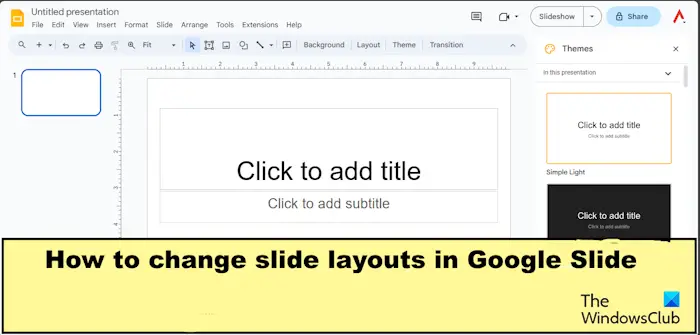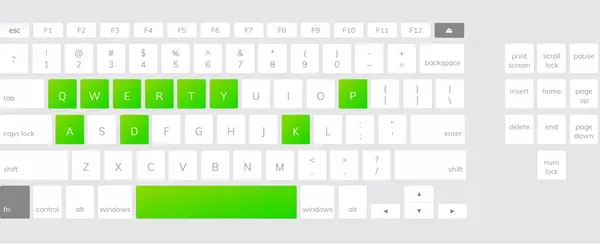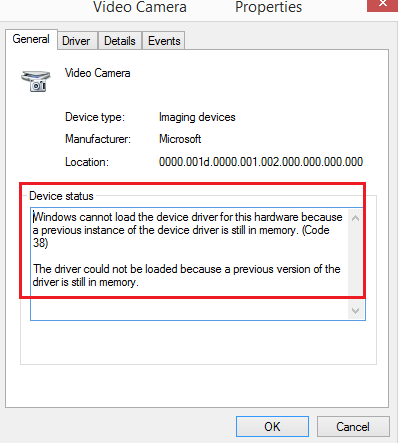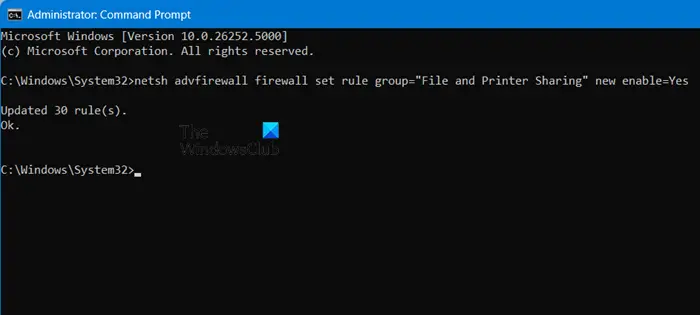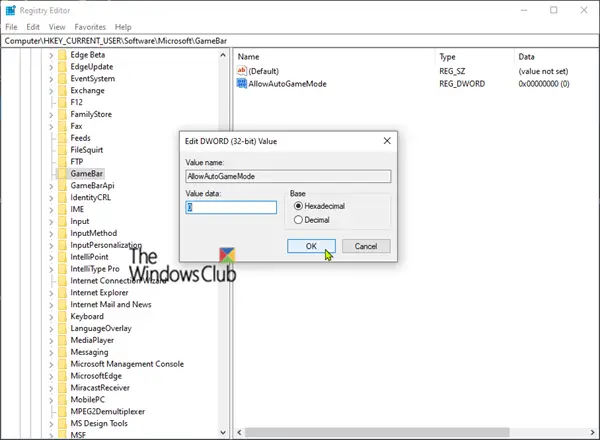最近、一部のオーナーは、Surface ラップトップファンが懸念している問題について話している。どうやら、ファンが非常にうるさく動作している、いつもより多いです。これはデバイスが接続されているときに発生する傾向がありますが、私たちに言わせれば、これは非常に奇妙です。

あるユーザーは、それほど重いゲームではない Minecraft をプレイしていると述べました。もう 1 つは、単に Web を閲覧しているだけでしたが、システムのファンは興奮していました。この問題が発生した場合でも、心配しないでください。私たちはそれを解決する方法を知っています。
Surface Laptop のファンがうるさく、常に動作している
Surface Laptop のファンがうるさくてうるさく、常に動作してデバイスが熱くなる場合は、問題に対処するためにできることがいくつかあります。
- CPUのパフォーマンスを調整する
- 最大プロセッサ状態
- 電源トラブルシューターを実行します。
1] CPUパフォーマンスを調整する
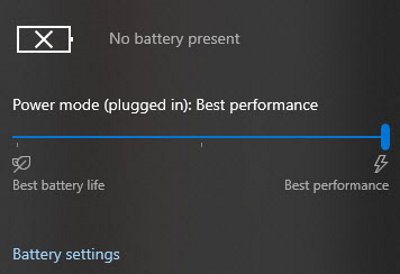
おわかりのように、ここでの問題の核心は CPU のパフォーマンスにあります。システムがバッテリー電源で動作している場合、オペレーティング システム (この場合は Windows 10) はバッテリー寿命を延ばすために自動的にパフォーマンスを調整します。
デバイスが接続されていると、パフォーマンスが向上し、通常は推奨レベルになります。このレベルでは、まともなパフォーマンスが得られますが、熱が低下するため、ファンはそれほど速く回転しません。ただし、過去に CPU が接続されたときに最高のパフォーマンスになるように変更を加えた場合、Surface Laptop を冷却し続けるためにファンがオーバードライブ状態になることを意味します。今後、ファンからの騒音が多くなります。
そこで計画されているのは、電源モードを推奨に設定することです。 Surface Laptop でこれを行うには、タスク バーのバッテリー アイコンをクリックし、「推奨」という単語が表示されるまで青いボタンを下にドラッグします。
そこから、ファンは狂気を止める必要があります。しかし、それがうまくいかない場合は、単に次のステップに従ってください。
2] 最大プロセッサ状態
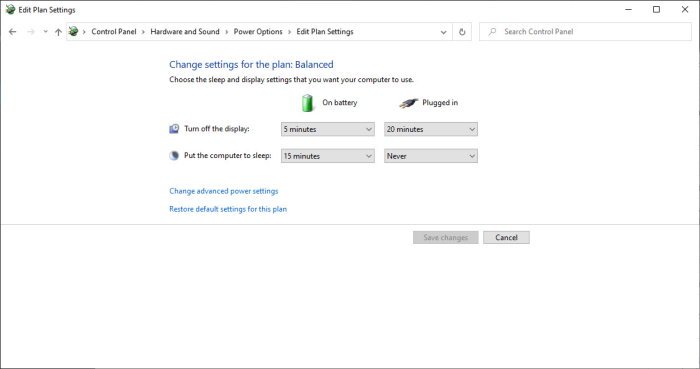
最大プロセッサ使用量重要なのは、コンピュータが接続されているときのプロセッサのパフォーマンスです。デフォルトでは、100% になっているはずです。しかし、ピーク時のパフォーマンスを 90% まで下げたいのですが、どうすればよいでしょうか?
まず、検索セクションで名前を検索して、コントロール パネルを開く必要があります。表示されたらそれを選択し、[ハードウェアとサウンド] > [電源オプション] > [プラン設定の編集] に移動します。そこから、[詳細な電源設定の変更] をクリックし、ポップアップ表示されるウィンドウから [プロセッサー電源管理]、[最大プロセッサー速度] の順に探します。
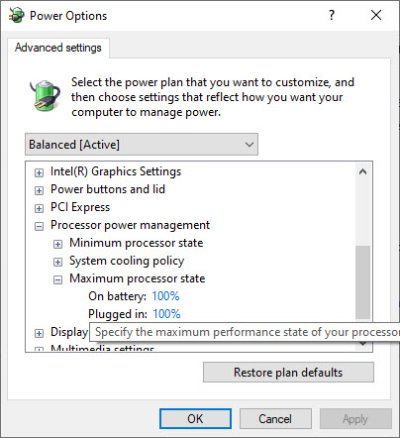
プラグインされたセクションを 100 パーセントから 90 パーセントまで編集します。 [適用]、[OK] の順にクリックし、ファンが正常に動作しているかどうかを確認します。
3] 電源トラブルシューティングツールを実行する
組み込みを実行する電源のトラブルシューティングそれが役立つかどうかを確認してください。
追加の読み物:ラップトップファンの過熱と騒音の問題を解決する方法。